Capitolo 14 Uso del programma Solaris Web Start (procedure)
Questo capitolo spiega come usare il programma Solaris Web Start presente sul DVD di Solaris 9 o sul CD di installazione di Solaris 9 per installare o aggiornare Solaris.
Nota -
Se si desidera installare l'ambiente operativo Solaris su un sistema o in un dominio che non dispone di un lettore di DVD-ROM o di CD-ROM locale, è possibile utilizzare un lettore di DVD-ROM o di CD-ROM collegato a un altro sistema. Per istruzioni dettagliate, vedere l'Appendice B.
Gli argomenti trattati sono i seguenti:
-
"Uso di Solaris Web Start con l'interfaccia grafica o dalla riga di comando"
-
"Esecuzione di un'installazione o di un aggiornamento con il programma Solaris Web Start"
-
"Attività post-installazione e post-aggiornamento con Solaris Web Start"
Uso di Solaris Web Start con l'interfaccia grafica o dalla riga di comando
Il programma Solaris Web Start può essere eseguito con un'interfaccia grafica o dalla riga di comando.
-
Interfaccia utente grafica (GUI) - Richiede un lettore di DVD-ROM, di CD-ROM (locale o remoto) o una connessione di rete, scheda video, tastiera, monitor e una quantità di memoria sufficiente.
-
Esecuzione dalla riga di comando - Richiede un lettore di DVD-ROM, di CD-ROM (locale o remoto) o una connessione di rete, tastiera e monitor. Per eseguire Solaris Web Start dalla riga di comando occorre usare il comando tip. Per maggiori informazioni, vedere la pagina man tip(1).
Se il programma Solaris Web Start rileva una scheda video sul sistema, viene avviata automaticamente l'interfaccia grafica. Se non viene rilevata una scheda video, viene presentata automaticamente la riga di comando. Il contenuto e la sequenza delle istruzioni sono uguali sia per l'esecuzione dalla GUI che per quella dalla riga di comando.
Esecuzione di un'installazione o di un aggiornamento con il programma Solaris Web Start
Il programma Solaris Web Start, disponibile sul DVD di Solaris 9 o sul CD Solaris 9 Installation, può essere usato sia per l'installazione che per l'aggiornamento del sistema.
Nota -
Se si intende eseguire un'installazione dal CD di installazione di Solaris 9 , vedere i requisiti in "Requisiti per l'uso del CD di installazione di Solaris 9 ".
Per l'installazione è richiesto quanto segue:
-
Per l'installazione dal DVD, il DVD di Solaris 9
-
Per l'installazione dal CD:
-
CD Solaris 9 Installation.
-
CD Solaris 9 Software 1 of 2.
-
CD Solaris 9 Software 2 of 2 - Questo CD viene richiesto, se necessario, dal programma di installazione.
-
CD Solaris 9 Languages - Questo CD viene richiesto dal programma di installazione per il supporto di alcune lingue.
-
Mappa delle attività: Esecuzione di un'installazione con Solaris Web Start
Tabella 14-1 Esecuzione di un'installazione con Solaris Web Start: mappa delle attività|
Attività |
Descrizione |
Per istruzioni, vedere |
|---|---|---|
|
Verifica dei requisiti di sistema. |
Verificare che il sistema soddisfi i requisiti richiesti per l'installazione o l'aggiornamento con Solaris Web Start. | |
|
Acquisizione delle informazioni necessarie. |
Seguire la lista di controllo e compilare il foglio di lavoro per controllare di avere tutte le informazioni necessarie per l'installazione di Solaris. | |
|
(Opzionale) Preconfigurazione delle informazioni sul sistema. |
Usare il file sysidcfg o il servizio di denominazione per preconfigurare le informazioni sul sistema da installare (ad esempio, il parametro locale). Preconfigurando le informazioni sul sistema, non sarà necessario inserirle durante il processo di installazione. | |
|
(Solo aggiornamento) Preparazione per l'aggiornamento del sistema. |
Eseguire un backup del sistema. | |
|
(Opzionale) Preparazione del sistema per l'installazione in rete. |
Per installare un sistema da un'immagine di rete di un DVD o di un CD remoto, è necessario configurarlo perché possa eseguire il boot e l'installazione da un server di installazione o di boot. | |
|
Installazione o aggiornamento. |
Avviare il sistema e seguire i prompt per eseguire l'installazione o l'aggiornamento di Solaris. |
"Eseguire un'installazione o un aggiornamento con il programma Solaris Web Start" |
|
(Solo aggiornamento) Attività post-aggiornamento. |
Ripristinare le modifiche locali andate perdute durante l'aggiornamento. |
Eseguire un'installazione o un aggiornamento con il programma Solaris Web Start
-
Decidere se si desidera installare il software dal DVD, dal CD o da un'immagine di rete.
-
Se si sceglie di usare un lettore di DVD-ROM o di CD-ROM locale, inserire il DVD di Solaris 9 o il CD Solaris 9 Installation.
-
Se si sceglie di usare un'immagine di installazione in rete, spostarsi nella directory in cui risiedono i file di installazione. Se necessario, chiedere assistenza all'amministratore di sistema. Il comando seguente è un esempio.
% cd /net/server-inst/export/s9/sparc
-
-
Avviare il sistema.
-
Se il sistema è nuovo, accenderlo.
-
Se si desidera installare o aggiornare un sistema esistente, arrestarlo.
-
Per eseguire il boot dal DVD o dal CD locale, digitare:
ok boot cdrom [[- nowin]]
-
Per eseguire il boot da un server di installazione di rete, digitare:
ok boot net [[- nowin]]
-
nowin
Specifica l'esecuzione di Solaris Web Start dalla riga di comando.
Viene avviata l'installazione con Solaris Web Start.
-
-
Se necessario, rispondere alle domande sulla configurazione del sistema.
-
Se le informazioni sul sistema sono state preconfigurate, Solaris Web Start non le richiederà durante il processo di installazione. Passare al Punto 7.
-
Se le informazioni sul sistema non erano state preconfigurate, usare il "Foglio di lavoro per l'installazione" o il "Foglio di lavoro per l'aggiornamento" per rispondere alle domande del programma.
Se si utilizza l'interfaccia grafica, dopo aver confermato le informazioni sulla configurazione del sistema vengono visualizzati il chiosco di installazione di Solaris Web Start e la finestra di benvenuto di Solaris. Se il sistema non dispone di memoria sufficiente, il chiosco non viene visualizzato.
Figura 14-1 Menu del chiosco di Solaris Web Start
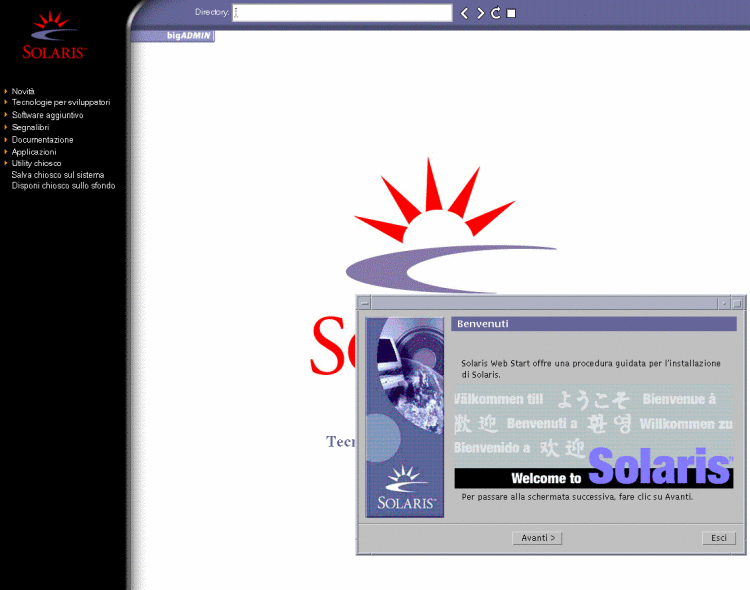
È possibile fare clic su qualunque collegamento nel menu del chiosco.
Nota -In alcuni casi, il chiosco copre la finestra di dialogo. Per visualizzarla, scegliere "Disponi chiosco sullo sfondo".
Compare una schermata di domande sull'installazione.
-
-
Decidere se si desidera riavviare il sistema automaticamente ed espellere il disco automaticamente. Fare clic su Avanti.
Compare una schermata per la scelta del supporto.
-
Specificare il supporto utilizzato per l'installazione: CD o DVD, rete, HTTP, FTP o unità nastro locale.
-
Decidere se eseguire un'installazione iniziale o un aggiornamento.
Il programma Solaris Web Start determina se il sistema può essere aggiornato. È necessario disporre di un file system radice (/) Solaris. Per eseguire un aggiornamento usando il CD di installazione di Solaris 9 , è necessario disporre di una slice di 512 Mbyte. Il programma Solaris Web Start verifica le condizioni necessarie e quindi aggiorna il sistema.
-
Seguire le istruzioni visualizzate per installare Solaris e altri prodotti software sul sistema.
Quando Solaris Web Start conclude l'installazione di Solaris, il sistema si riavvia automaticamente o richiede un riavvio manuale.
Al termine dell'installazione, le informazioni di log vengono salvate in un file. I log di installazione si trovano nelle seguenti directory:
-
/var/sadm/system/logs
-
/var/sadm/install/logs
-
-
Se si è eseguito un aggiornamento di Solaris, può essere necessario ripristinare alcune modifiche locali non preservate durante la procedura. Per istruzioni dettagliate, vedere "Ripristinare le modifiche locali dopo l'aggiornamento".
Attività post-installazione e post-aggiornamento con Solaris Web Start
Dopo aver installato o aggiornato l'ambiente operativo Solaris, può essere necessario eseguire le operazioni qui descritte.
Ripristinare le modifiche locali dopo l'aggiornamento
Quando si esegue un aggiornamento, il programma Solaris Web Start preserva le modifiche locali precedentemente impostate sul sistema nella nuova release di Solaris. In alcuni casi, tuttavia, questa procedura non può essere eseguita. Al termine dell'aggiornamento, perciò, può essere necessario ripristinare alcune modifiche non preservate.
Se queste modifiche non vengono ripristinate, è possibile che il sistema non riesca a eseguire il boot.
- © 2010, Oracle Corporation and/or its affiliates
